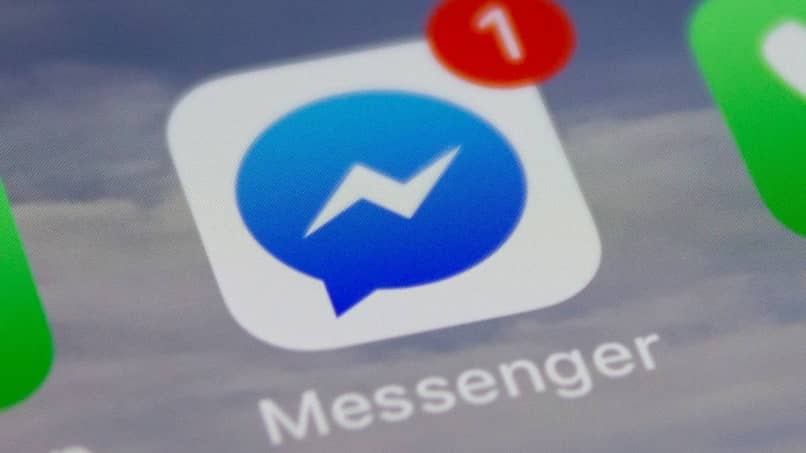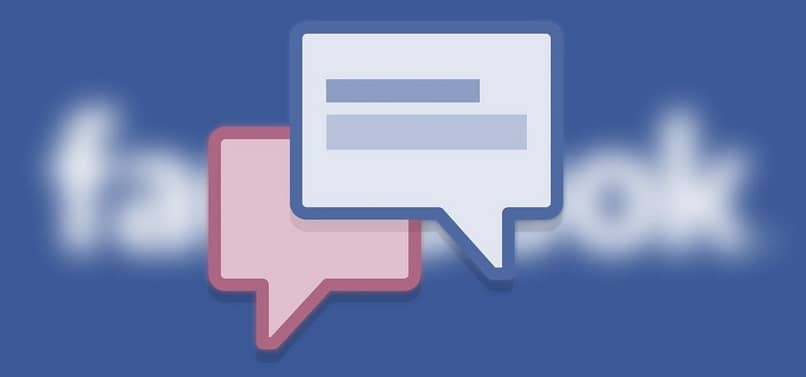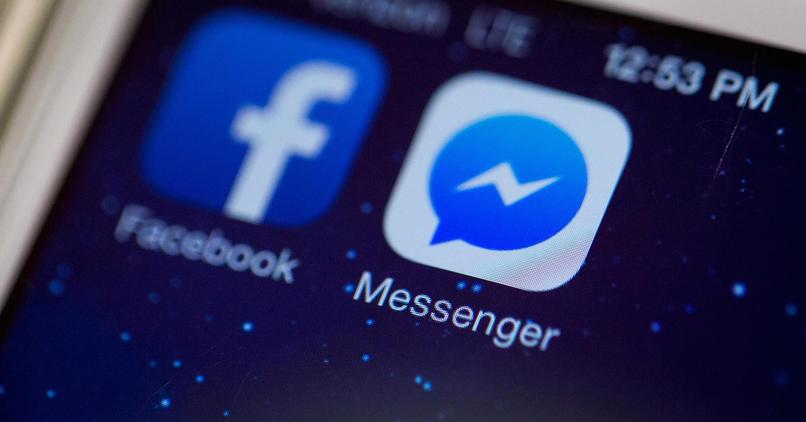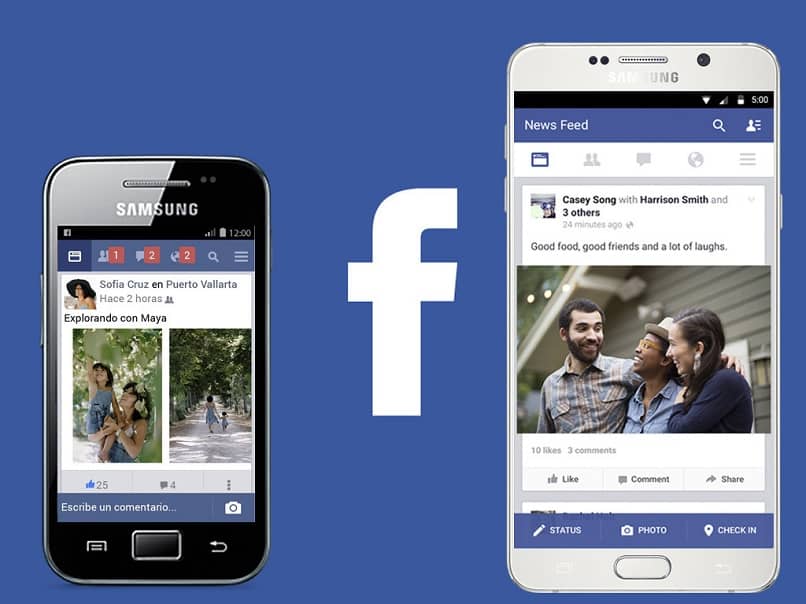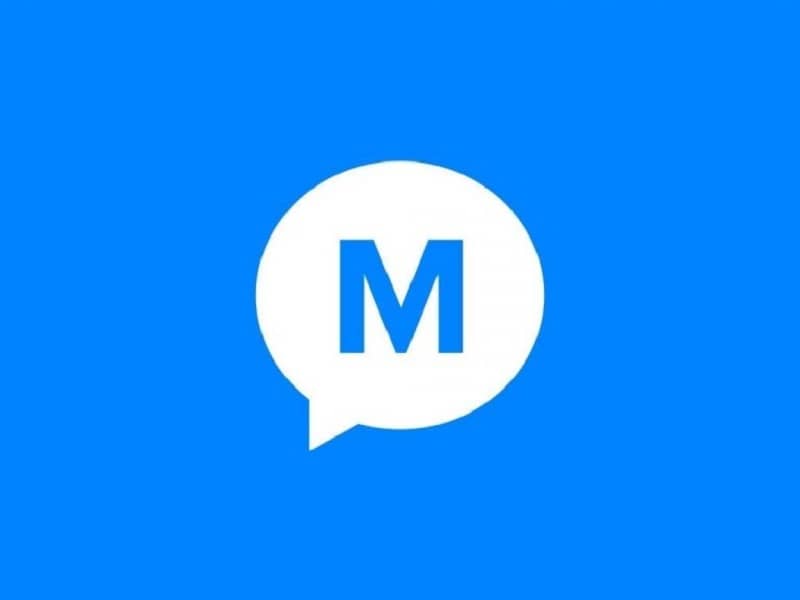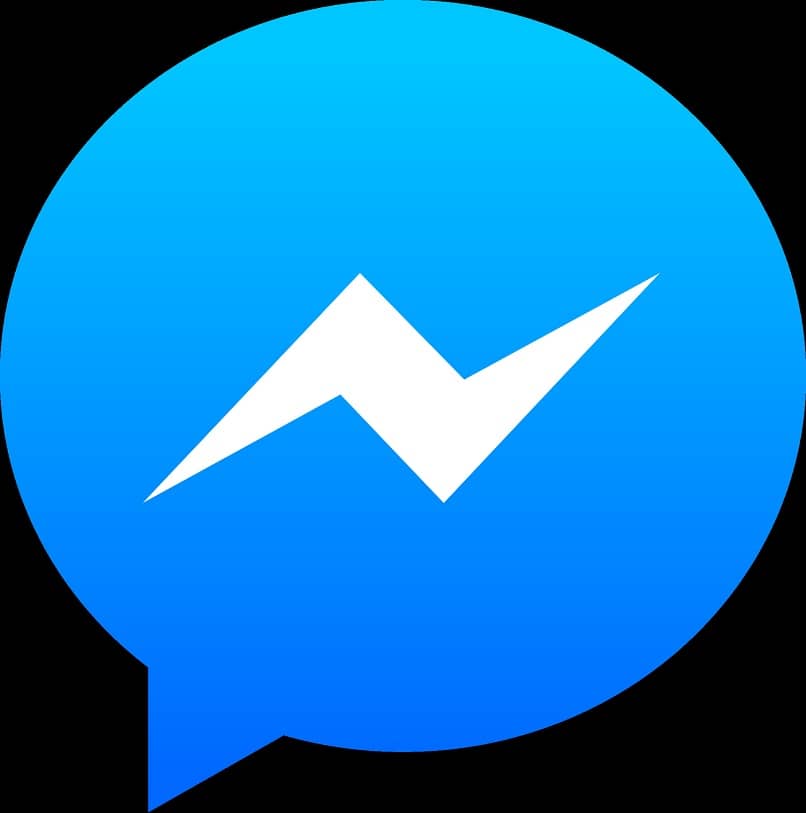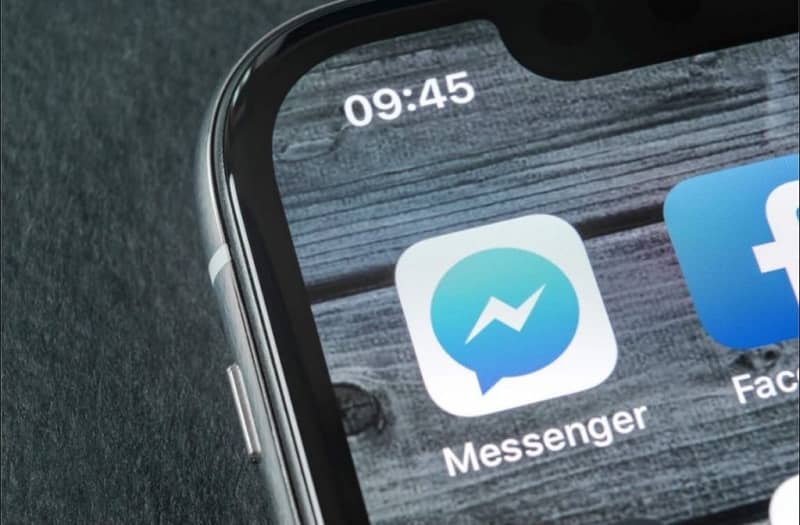Sabías Facebook es la red social con mayor número de usuarios del mundo? Sí, y el caso es que esta cuenta está cambiando sus opciones de uso para mejorar la estancia de miles de usuarios.
Sin embargo, estos cambios pueden resultar confusos y es muy común que un número importante no sepa cómo borrar conversaciones de Facebook Messenger, o recuperar mensajes si te arrepientes por ejemplo.
Si este es tu caso, solo necesitas unos pocos pasos para que puedas eliminar todos los chats de Facebook de una vez por todas. Espera a que solucionemos una de las miles de cosas que no sabes.
Eliminar o eliminar todos los mensajes de Facebook Messenger
Facebook como red social busca entretener a sus usuarios de formas que ya son conocidas, compartiendo o visualizando videos, imágenes, historias y, por supuesto, teniendo conversaciones con los amigos que tienes en ella.
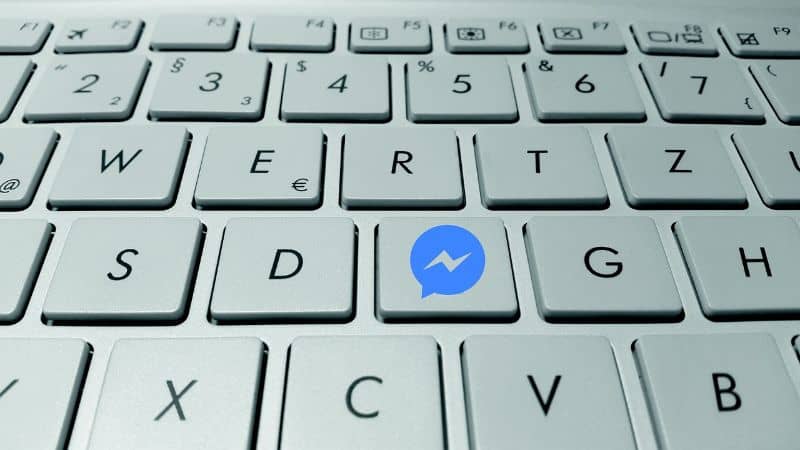
La empresa de esta aplicación decidió hacer una extensión en forma aplicación de chat, en lugar de su ventana, en 2008. Está diseñado para almacenar conversaciones de una manera más cómoda, en pareja o en grupos.
También cabe mencionar que Facebook Messenger ha sufrido algunos cambios desde su creación, por lo que existe una gran confusión sobre cómo eliminar las conversaciones de Facebook Messenger.
Antes de empezar a explicar cómo eliminar conversaciones de Facebook MessengerDebes saber que las conversaciones que tengas en tu bandeja de entrada o los mensajes filtrados solo se borrarán para ti.
Es decir, la persona con la que habló permanecerá en la conversación hasta que decida eliminarla.
¿Cómo eliminar chats de Facebook Messenger?
El siguiente es el primer paso para eliminar los chats de Facebook Messenger: Ingrese a la aplicación desde su teléfono inteligente como lo hace normalmente.
Definitivamente tendrás las conversaciones más recientes que tengas en mente.
Si desea eliminar una conversación muy antigua o hace muchos años, debe hacer clic en ‘Ver todo en Messenger‘.
Cuando termine, verá todas sus conversaciones, desde las más recientes hasta las más antiguas que aún tiene. Como segundo paso, deberá ir a la conversación en la que desea utilizar Facebook Messenger por completo.
Si desea deshacerse de algunos mensajes, abra la conversación que seleccionó; cuando esté abierto, lea los mensajes o mensajes para borrarse y localizarlos. Cuando haga esto, seguramente verá tres puntos de alineación También le das un pequeño clic, presionas la barra que dice eliminar y listo.
Debe recordar que si la conversación está abierta, los mensajes se pueden eliminar uno por uno. Por otro lado, si desea eliminar todos los mensajes de Facebook Messenger, no debe sin chat abierto, en su lugar, espere en la ventana frontal de Messenger.

Una vez que haya seleccionado la conversación que está a punto de eliminar por completo, pase el mouse sobre ella y luego haga clic donde dice ‘Configuración’ cuando vea algunas opciones en un menú pequeño, seleccione la llamada ‘Eliminar’.
Es importante que sepas que no todas las conversaciones se pueden eliminar del teléfono inteligente de Facebook Messenger al mismo tiempo, solo se pueden eliminar uno por uno, o mensaje por mensaje, como se explicó anteriormente. Si es alguien con quien ya no desea contactar, puede eliminar ese contacto directamente.
Elimina todas tus conversaciones de Facebook Messenger
¿Necesita eliminar todos sus mensajes de Facebook Messenger hasta que su bandeja de entrada esté vacía? Bueno, todo lo que tienes que hacer es hacer lo siguiente.
Si deseas continuar con los siguientes pasos, debes tener en cuenta que esta actividad solo se puede realizar desde una computadora, ya que se requiere un asistente para completarla fácilmente.
Ingrese al motor de búsqueda y escriba lo siguiente, Facebook-Eliminar todos los mensajes. Si te resulta más conveniente, puedes descargarlo ya que necesitas esta extensión. Ingresa a Messenger desde la web y busca mensajes, una vez que estés allí usarás la extensión.
Haga clic en la extensión y presione donde dice ‘Abra sus mensajes’, seguramente aparecerán algunas advertencias, si está de acuerdo con todas, haga clic donde dice ‘Empezar a eliminar’ luego en el lugar dice «ok» y eso es todo.